So teilen Sie Audio mit TeamViewer: Aktualisierte Version 2024, 2025

So teilen Sie Audio mit TeamViewer. Erlernen Sie die neuesten Funktionen und Schritte zur Audiofreigabe für 2024 und 2025.
Nach der Installation von Teamviewer auf dem Computer legt die Software selbst eine feste ID und einen 4- stelligen Kennwortbereich fest, die sich nach jeder Sitzung ändern. Wenn Sie jedoch der Einfachheit halber ein festes Passwort verwenden möchten, können Sie dies ganz einfach tun, indem Sie dem folgenden Artikel folgen.
Verwenden Sie aus Gründen der Datensicherheit jedoch nur feste Kennwörter mit vertrauenswürdigen Partnern. Darüber hinaus können Sie auch die Standardkennwortlänge ändern, um die Sicherheit Ihres TeamViewer-Kontos zu erhöhen. Laden Sie den folgenden Artikel ein, um zu erfahren, wie Sie ein Kennwort für TeamViewer festlegen:
Schritt 1: Klicken Sie auf der Hauptoberfläche von TeamViewer auf die Registerkarte Extras> Optionen.
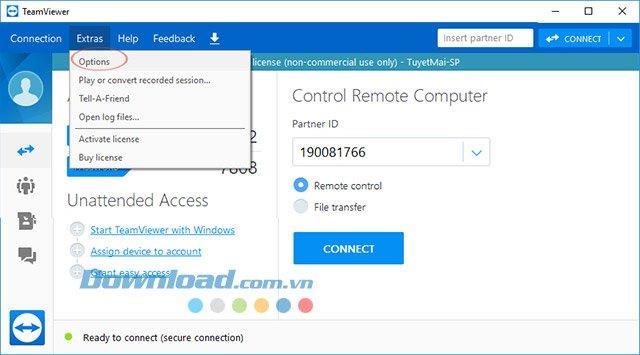
Schritt 2: Die Benutzeroberfläche von TeamViewer Options wird angezeigt. Wechseln Sie zur Registerkarte Sicherheit. Suchen Sie rechts neben dem Abschnitt Persönliches Passwort (Für unbeaufsichtigten Zugriff) das Passwort in das Feld Passwort , geben Sie das Passwort erneut in das Feld Passwort bestätigen ein und klicken Sie dann auf OK , um es zu speichern.
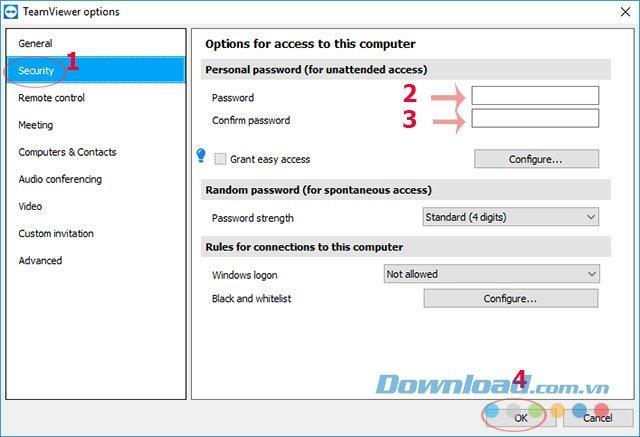
Darüber hinaus können Benutzer im Abschnitt Zufälliges Kennwort (für spontanen Zugriff) die Kennwortlänge von 4 Zeichen auf 6, 8, 10 Zeichen anpassen. Deaktiviert, um das Kennwort beim Verbinden von 2 Computern zu deaktivieren.
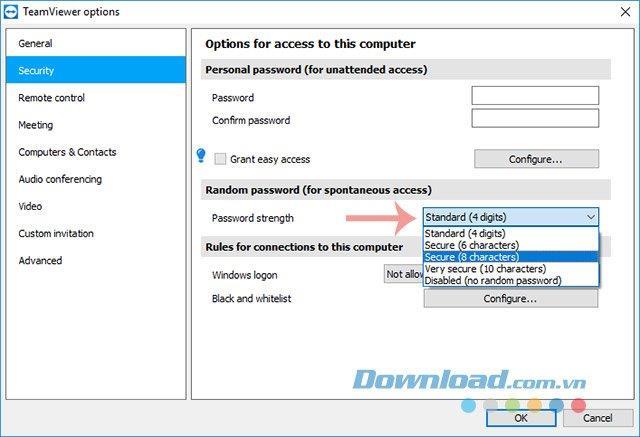
Sie verwenden jetzt das soeben erstellte Kennwort, um die Verbindung für andere zu erstellen. Dies ist praktisch, wenn Sie häufig eine Person fragen, die sich die ID und das Passwort für die nächste Hilfe merkt, ohne erneut nach dem Login-Passwort fragen zu müssen. Wenn die Gauner dies jedoch erkennen und ausnutzen, ist dies eine große Gefahr für das Benutzerkonto. Bitte überlegen Sie dies daher sorgfältig, bevor Sie mit der Verwendung fortfahren, da jedes Passwort seine Vor- und Nachteile hat.
Überprüfen Sie, ob Sie die richtige Version von TeamViewer haben
Bevor wir TeamViewer mit einem persönlichen Passwort einrichten, müssen wir zunächst überprüfen, ob Sie die richtige Version haben.


Einrichten von TeamViewer mit einem persönlichen Passwort
TeamViewer ermöglicht es jemandem, sich anzumelden und Ihren Computer remote zu verwenden, jedoch nur, wenn er über Ihre ID und Ihr Kennwort verfügt. Ihre ID sollte immer gleich bleiben, aber TeamViewer verwendet standardmäßig ein zufälliges Kennwort. Dieses zufällige Passwort wird nach jeder Sitzung zurückgesetzt. Wenn wir uns also mit einem zufälligen Passwort anmelden, das Sie uns gegeben haben, müssen wir Sie beim nächsten Anmelden nach dem neuen Passwort fragen.
Durch das Einrichten eines persönlichen Passworts können wir uns bei Ihrem Computer anmelden, um das Drucken einzurichten und andere RosettaPOS-Konfigurationen vorzunehmen, ohne Sie jedes Mal um das neue Passwort bitten zu müssen. Dies bedeutet auch, dass wir, wenn wir uns anmelden müssen, um ein dringendes Problem zu beheben, nachdem Sie live gegangen sind, problemlos auf das Problem zugreifen und es so schnell wie möglich beheben können.
Ob Sie dieses Kennwort einrichten, liegt ganz bei Ihnen, solange Sie die Auswirkungen einer fehlenden Einrichtung verstehen. Wenn Sie fortfahren möchten, gehen Sie folgendermaßen vor:



Ich wünsche Ihnen eine erfolgreiche Umsetzung!
So teilen Sie Audio mit TeamViewer. Erlernen Sie die neuesten Funktionen und Schritte zur Audiofreigabe für 2024 und 2025.
Beseitigen Sie effektiv das TeamViewer-Anmeldezeitlimit mit dieser aktualisierten Anleitung für 2024 und 2025 und nutzen Sie die Fernsteuerungssoftware optimal.
Wenn Sie Galaxy AI auf Ihrem Samsung-Telefon nicht mehr benötigen, können Sie es ganz einfach deaktivieren. Nachfolgend finden Sie Anweisungen zum Deaktivieren von Galaxy AI auf Ihrem Samsung-Telefon.
Wenn Sie KI-Charaktere auf Instagram nicht benötigen, können Sie diese auch schnell löschen. So löschen Sie KI-Charaktere auf Instagram.
Benutzer können den ChatGPT-Speicher jederzeit deaktivieren, sowohl auf Mobilgeräten als auch auf Computern. Nachfolgend finden Sie Anweisungen zum Deaktivieren des ChatGPT-Speichers.
Standardmäßig sucht Windows Update automatisch nach Updates. Sie können auch sehen, wann das letzte Update erfolgte. Hier finden Sie eine Anleitung zum letzten Windows-Update.
Das Löschen der eSIM auf dem iPhone ist grundsätzlich einfach. Nachfolgend finden Sie Anweisungen zum Löschen der eSIM auf dem iPhone.
Zusätzlich zum Speichern von Live Photos als Videos auf dem iPhone können Benutzer Live Photos auf dem iPhone ganz einfach in Boomerang konvertieren.
Viele Apps aktivieren SharePlay automatisch, wenn Sie FaceTime verwenden. Dies kann dazu führen, dass Sie versehentlich die falsche Taste drücken und Ihr Videoanruf dadurch ruiniert wird.
Wenn Sie „Click to Do“ aktivieren, funktioniert die Funktion und versteht den Text oder das Bild, auf das Sie klicken, und trifft dann Entscheidungen, um relevante kontextbezogene Aktionen bereitzustellen.
Durch Einschalten der Tastaturbeleuchtung leuchtet die Tastatur. Dies ist nützlich bei schlechten Lichtverhältnissen oder sorgt für einen cooleren Look in Ihrer Gaming-Ecke. Sie haben die Wahl zwischen vier Möglichkeiten, die Tastaturbeleuchtung Ihres Laptops einzuschalten.
Es gibt mehrere Möglichkeiten, in den abgesicherten Modus von Windows 10 zu gelangen, falls Sie Windows nicht öffnen und hineinkommen. Informationen zum Aufrufen des abgesicherten Modus von Windows 10 beim Starten Ihres Computers finden Sie im folgenden Artikel von WebTech360.
Grok AI hat seinen KI-Fotogenerator jetzt erweitert, um persönliche Fotos in neue Stile umzuwandeln, beispielsweise um Fotos im Studio Ghibli-Stil mit berühmten Animationsfilmen zu erstellen.
Google One AI Premium bietet Benutzern eine einmonatige kostenlose Testversion an, bei der sie sich anmelden und viele verbesserte Funktionen wie den Gemini Advanced-Assistenten ausprobieren können.
Ab iOS 18.4 können Benutzer bei Apple entscheiden, ob aktuelle Suchanfragen in Safari angezeigt werden sollen.
Die Zwischenablage auf dem iPhone speichert Bilder und Daten. Wenn Sie jedoch zu viele Informationen speichern, kann dies Ihre Privatsphäre beeinträchtigen. In diesem Fall können Sie eine Verknüpfung zum Löschen der Zwischenablage einrichten.
Um die Sicherheit der Kinder bei der Verwendung des Telefons zu gewährleisten, können Eltern über die Funktion „Familienfreigabe“ auf dem iPhone ein Apple-ID-Konto für ihre Kinder erstellen.















